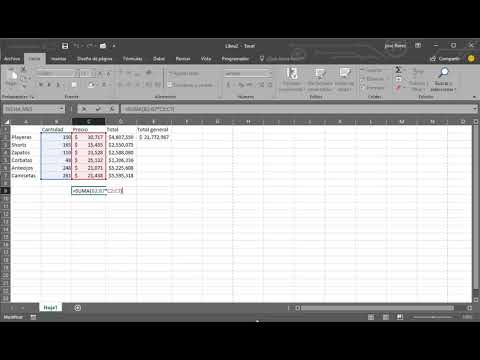
Excel es una herramienta muy útil para el manejo de datos y cálculos, pero en ocasiones puede resultar tedioso cambiar fórmulas una por una. Por eso, en este artículo te mostraremos cómo cambiar varias fórmulas en Excel al mismo tiempo, lo que te permitirá ahorrar tiempo y aumentar tu eficiencia al trabajar con esta herramienta. Con estos sencillos pasos podrás modificar de manera rápida y fácil todas las fórmulas que necesites en tu hoja de cálculo.
Optimizando tu tiempo: Cómo editar múltiples fórmulas a la vez en Excel
¿Estás cansado de editar fórmulas de Excel una por una? ¿Te gustaría ahorrar tiempo y cambiar varias fórmulas al mismo tiempo? Si es así, ¡estás en el lugar correcto!
Excel es una herramienta de gran utilidad para realizar cálculos complejos y análisis de datos. Sin embargo, editar varias fórmulas puede ser tedioso y consumir mucho tiempo. Por suerte, existe una manera de cambiar múltiples fórmulas a la vez.
Para editar varias fórmulas al mismo tiempo, sigue estos sencillos pasos:
1. Selecciona todas las celdas con las fórmulas que quieres cambiar.
2. Haz clic en la barra de fórmulas y escribe la nueva fórmula.
3. Presiona CTRL + ENTER.
¡Listo! Ahora todas las fórmulas seleccionadas han sido actualizadas con la nueva fórmula.
Además, si necesitas cambiar una parte específica de las fórmulas, también puedes hacerlo de forma masiva. Para ello, sigue estos pasos:
1. Selecciona todas las celdas con las fórmulas que quieres cambiar.
2. Haz clic en la barra de fórmulas y presiona F2 para editar la fórmula.
3. Utiliza CTRL + H para abrir el cuadro de diálogo de «Reemplazar».
4. Escribe la parte que quieres cambiar en «Buscar» y la nueva parte en «Reemplazar con».
5. Presiona «Reemplazar todo».
¡Listo! Ahora todas las fórmulas seleccionadas han sido actualizadas con la nueva parte.
Con estos sencillos pasos, podrás editar múltiples fórmulas de forma fácil y rápida. ¡Prueba esta técnica y optimiza tu tiempo en Excel!
Consejos para sustituir una parte de la fórmula en múltiples celdas
Si trabajas con Excel, sabes que a veces necesitas cambiar una parte de la fórmula en varias celdas al mismo tiempo. Esto puede ser tedioso si lo haces manualmente, pero hay algunos consejos que pueden facilitar el proceso.
1. Usar la función «Buscar y reemplazar»: Esta función te permite buscar una palabra o frase específica en todas las celdas seleccionadas y reemplazarla con otra. Para utilizarla, selecciona las celdas que quieres cambiar, presiona Ctrl + F, ingresa la palabra o frase que deseas reemplazar y luego la nueva palabra o frase. Haz clic en «Reemplazar todo» y Excel cambiará todas las instancias de la palabra o frase.
2. Utilizar referencias relativas: Si tienes una fórmula que quieres aplicar a varias celdas, asegúrate de que las referencias sean relativas en lugar de absolutas. De esta manera, cuando copias y pegas la fórmula en otras celdas, las referencias se actualizarán automáticamente.
3. Usar la función «Rellenar»: Si tienes una fórmula que quieres aplicar a varias celdas, puedes usar la función «Rellenar» para copiar la fórmula en las celdas adyacentes. Para hacer esto, selecciona la celda con la fórmula y arrastra el pequeño cuadrado en la esquina inferior derecha de la celda hacia abajo o hacia la derecha para copiar la fórmula en las celdas adyacentes.
4. Utilizar macros: Si tienes que cambiar muchas fórmulas en diferentes hojas de cálculo, puede ser útil crear una macro que realice el cambio automáticamente. Las macros son programas escritos en Excel que realizan tareas repetitivas. Puedes grabar una macro que realice el cambio de fórmulas y luego ejecutarla en todas las hojas de cálculo necesarias.
Con estos consejos, podrás cambiar varias fórmulas en Excel al mismo tiempo de manera más eficiente y ahorrar tiempo en tu trabajo diario.
Cómo combinar dos fórmulas en una sola celda
Cómo combinar dos fórmulas en una sola celda es una tarea muy útil y sencilla de realizar en Excel. Para ello, es necesario utilizar el símbolo «&», que es el operador de concatenación en Excel. Este símbolo nos permite unir dos o más valores, ya sean números, texto o fórmulas, en una sola celda.
Para combinar dos fórmulas en una sola celda, lo primero que debemos hacer es escribir la primera fórmula en la celda correspondiente. A continuación, escribimos el símbolo «&» y seguidamente la segunda fórmula. Por ejemplo, si queremos combinar las fórmulas «=SUMA(A1:A5)» y «=PROMEDIO(A1:A5)», escribiríamos en la celda «=SUMA(A1:A5)&» «&PROMEDIO(A1:A5)».
Es importante tener en cuenta que la fórmula resultante debe estar escrita entre comillas dobles para que Excel la reconozca como una cadena de texto. Por lo tanto, nuestra fórmula final quedaría así: =»Suma: «&SUMA(A1:A5)&» / Promedio: «&PROMEDIO(A1:A5).
Solo necesitas escribir la primera fórmula, agregar el símbolo «&» y escribir la segunda fórmula. Recuerda que la fórmula resultante debe estar entre comillas dobles para que Excel la reconozca como texto.
Descubre cómo crear diversas fórmulas en Excel y optimiza tu trabajo
Excel es una herramienta muy útil para realizar cálculos y análisis de datos. Una de las características más importantes de Excel son las fórmulas, las cuales te permiten realizar cálculos complejos de manera sencilla. Si quieres optimizar tu trabajo en Excel, es importante que aprendas cómo crear y utilizar diversas fórmulas en tus hojas de cálculo.
Sin embargo, puede ser tedioso cambiar varias fórmulas en Excel una por una. Afortunadamente, existe una manera de cambiar varias fórmulas al mismo tiempo utilizando la función buscar y reemplazar. Esta función te permite buscar una determinada fórmula y reemplazarla por otra en todas las celdas seleccionadas.
Para utilizar esta función, sigue los siguientes pasos:
1. Selecciona las celdas que contienen las fórmulas a cambiar. Puedes hacerlo haciendo clic en la primera celda y arrastrando el cursor hasta la última celda.
2. Presiona las teclas CTRL + H para abrir el cuadro de diálogo de buscar y reemplazar.
3. En el campo buscar, ingresa la fórmula que deseas reemplazar.
4. En el campo reemplazar por, ingresa la nueva fórmula que deseas utilizar.
5. Haz clic en reemplazar todo para cambiar todas las instancias de la fórmula anterior por la nueva fórmula.
Con esta función, podrás cambiar varias fórmulas en Excel al mismo tiempo, ahorrando tiempo y esfuerzo en tu trabajo. Además, al conocer diversas fórmulas, podrás realizar cálculos más complejos y optimizar aún más tu trabajo en Excel.
